 WordPress Installeren
WordPress Installeren
Als u zojuist uw hostingpakket heeft aangeschaft en een aangepast domein heeft gekoppeld, kan het tot 24 uur duren voordat de nameservers volledig over het internet zijn bijgewerkt.
WordPress stap-voor-stap installeren

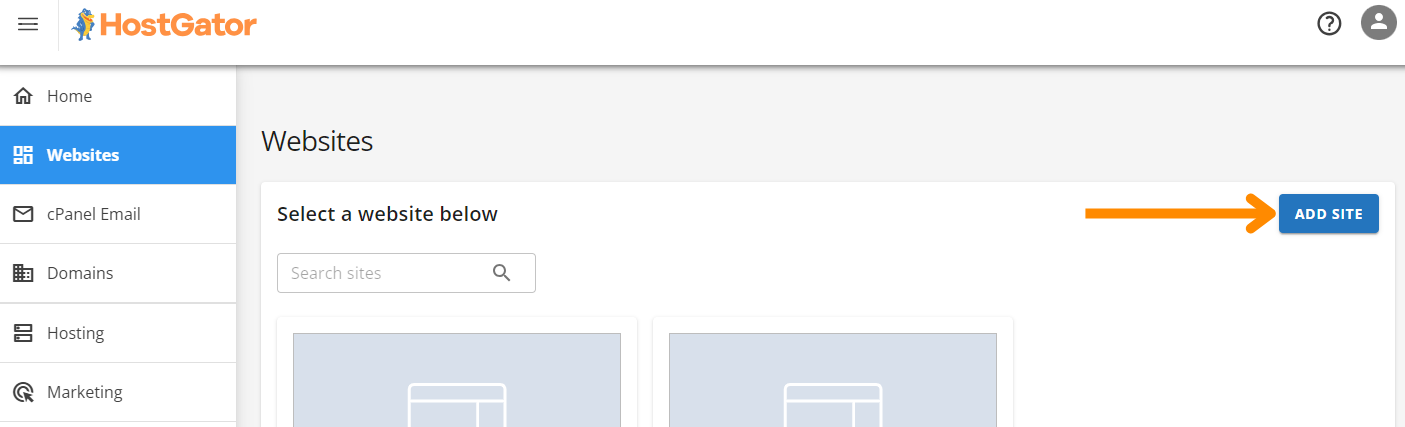
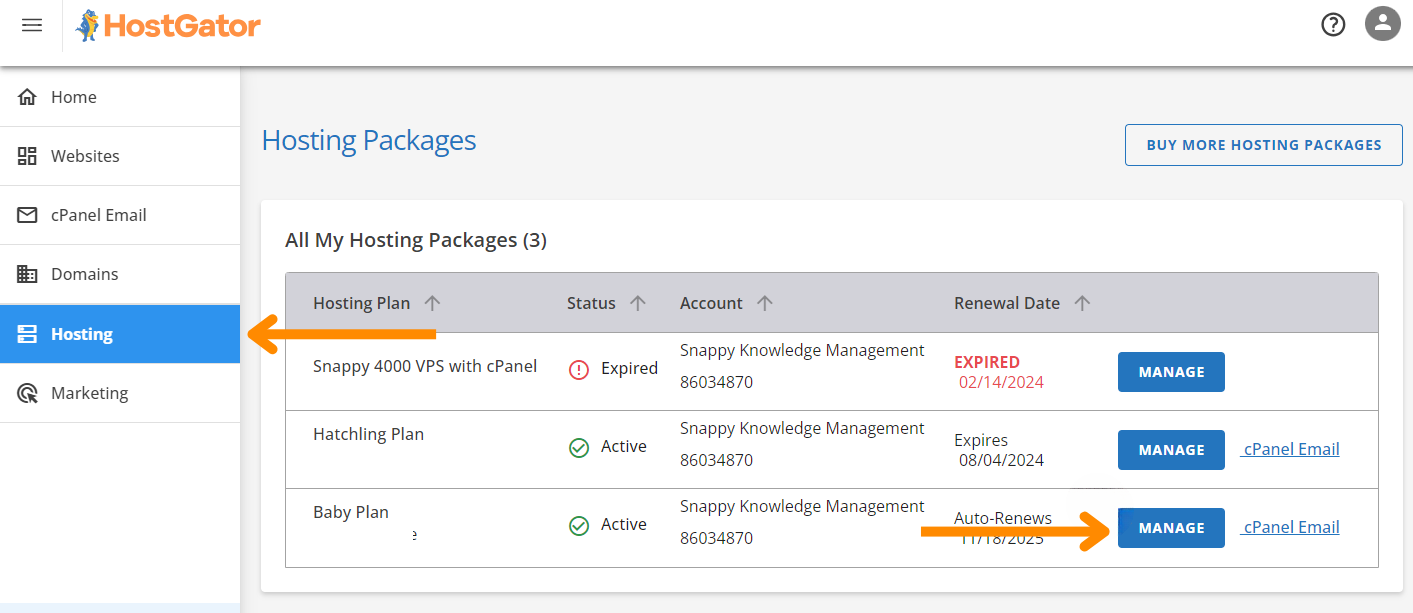
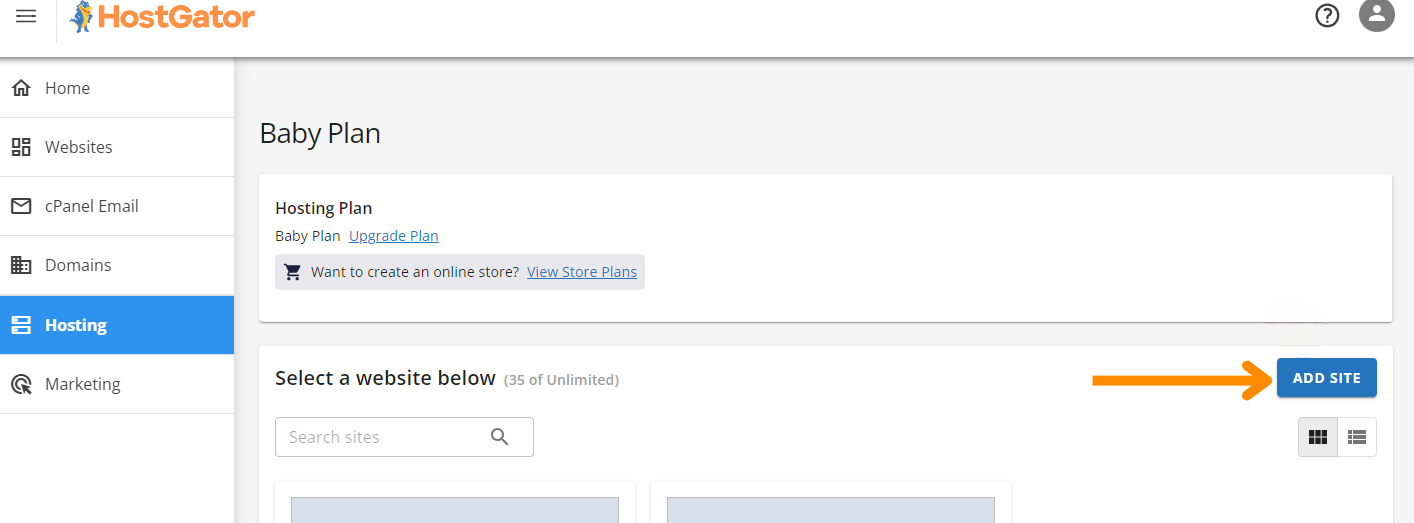

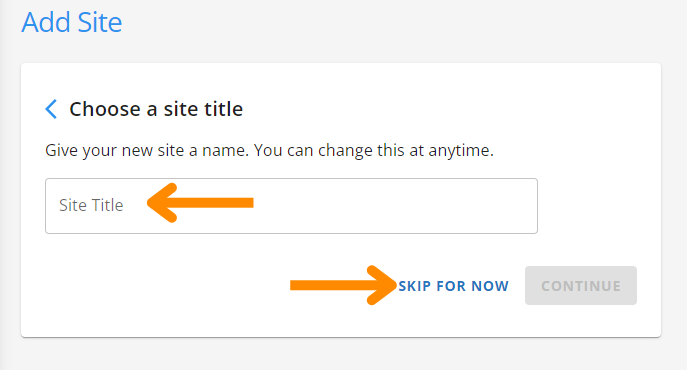
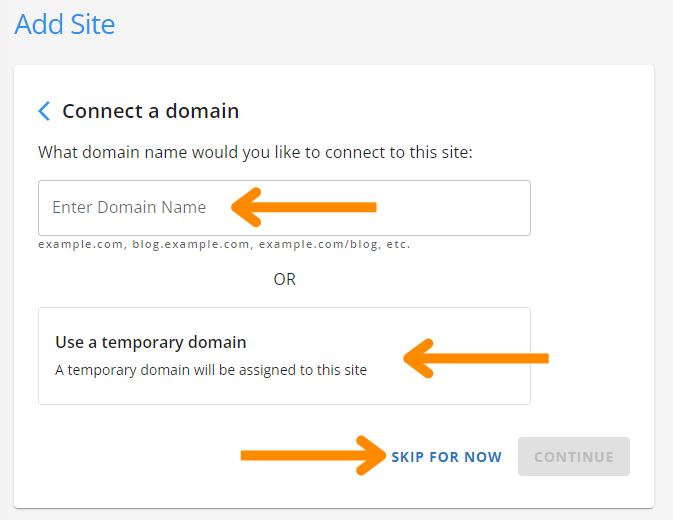
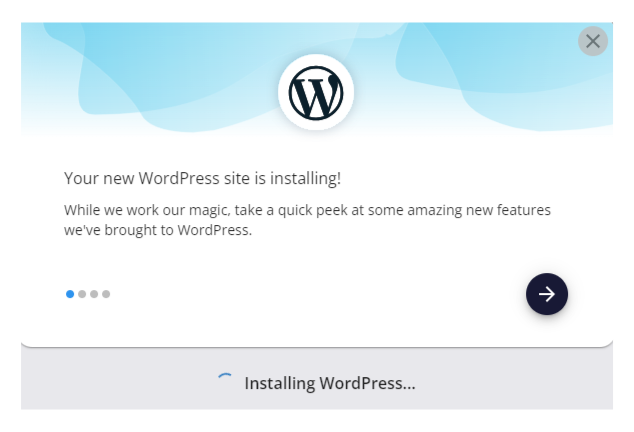
- Log in op je HostGator Klantportaal. Je vindt de link in je welkomstmail;
- Ga naar het tabblad Websites;
- Klik op Site toevoegen;
- Kies het hostingpakket → klik op Beheren;
- Klik opnieuw op Site toevoegen en selecteer vervolgens WordPress installeren → Doorgaan;
- (Optioneel) Voer een Sitetitel in of klik op Overslaan voor nu;
- Kies een van de volgende opties:
- Verbind je domein (bijv. yourproject.com);
- Gebruik een tijdelijk domein;
- Sla deze stap voorlopig over.
- WordPress wordt automatisch geïnstalleerd.
Toegang tot je WordPress-dashboard
Je hebt twee manieren om in te loggen:
- Via het HostGator-portaal (aanbevolen). Ga naar het gedeelte Websites en klik op Site bewerken onder je nieuwe site;
- Via je browser. Ga naar:
https://yourdomain.com/wp-adminen log in met de gebruikersnaam en het wachtwoord die je tijdens de installatie hebt ingesteld.
Meer weten?
Heb je hulp nodig bij het aanpassen van je WordPress-site of wil je later meer geavanceerde zaken leren zoals back-ups, beveiliging of staging-omgevingen? Bezoek dan: https://www.hostgator.com/help. De kennisbank bevat talloze tutorials met screenshots en stapsgewijze instructies.
Bedankt voor je feedback!
Vraag AI
Vraag AI

Vraag wat u wilt of probeer een van de voorgestelde vragen om onze chat te starten.
Geweldig!
Completion tarief verbeterd naar 3.45 WordPress Installeren
WordPress Installeren
Veeg om het menu te tonen
Als u zojuist uw hostingpakket heeft aangeschaft en een aangepast domein heeft gekoppeld, kan het tot 24 uur duren voordat de nameservers volledig over het internet zijn bijgewerkt.
WordPress stap-voor-stap installeren

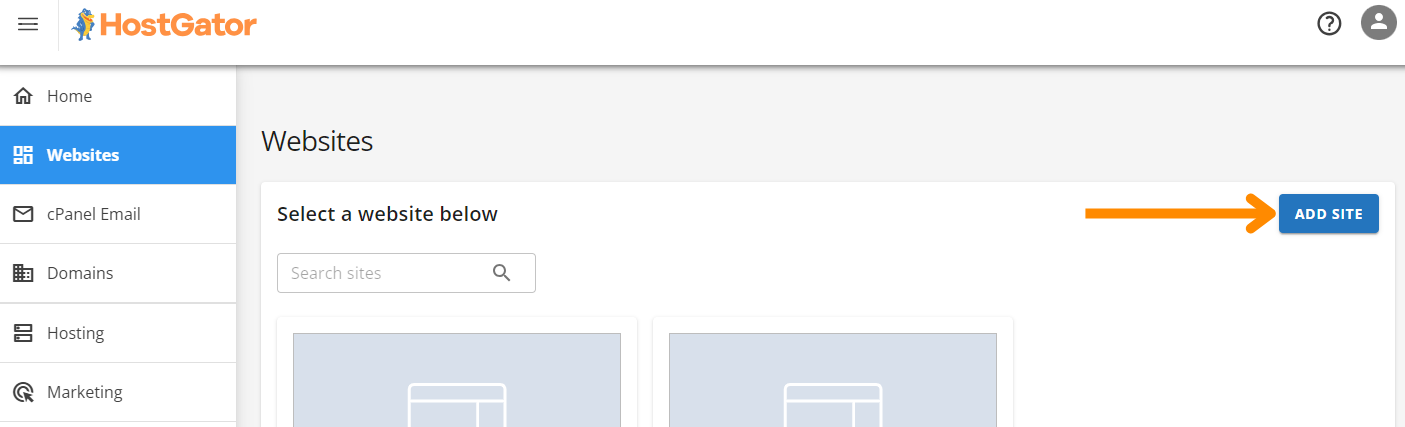
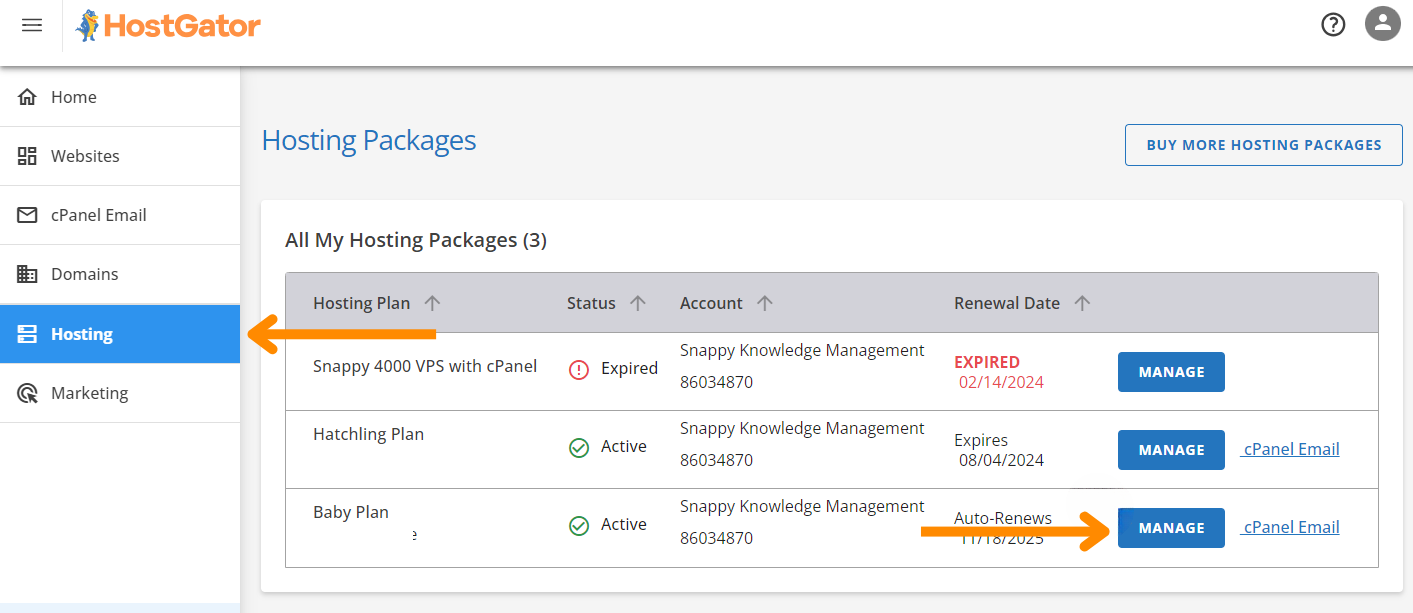
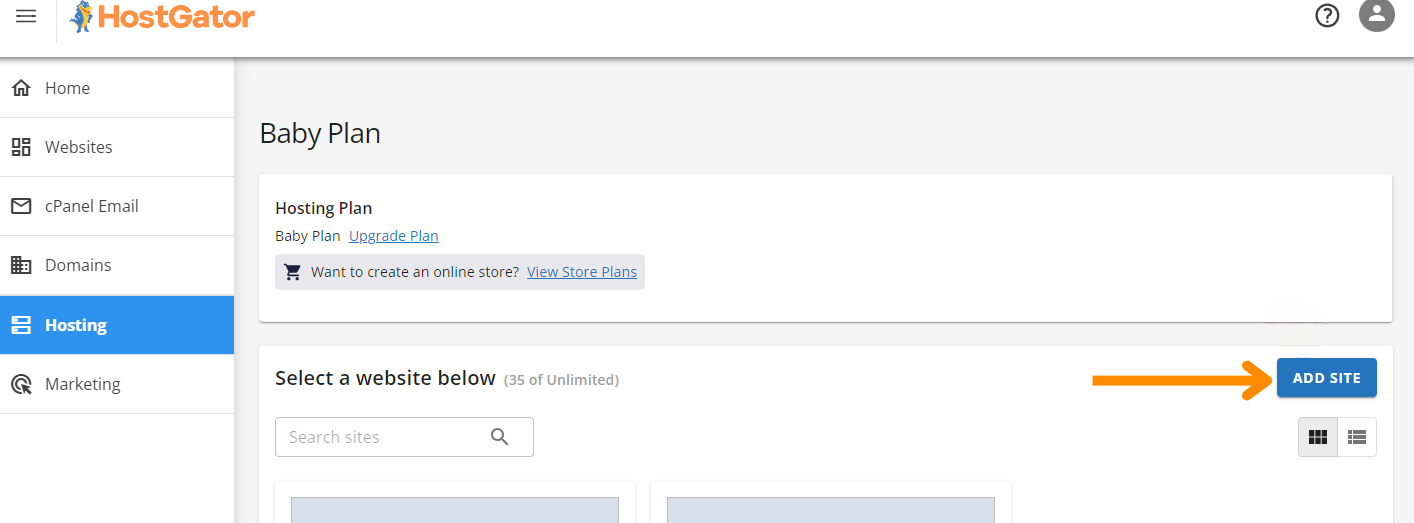

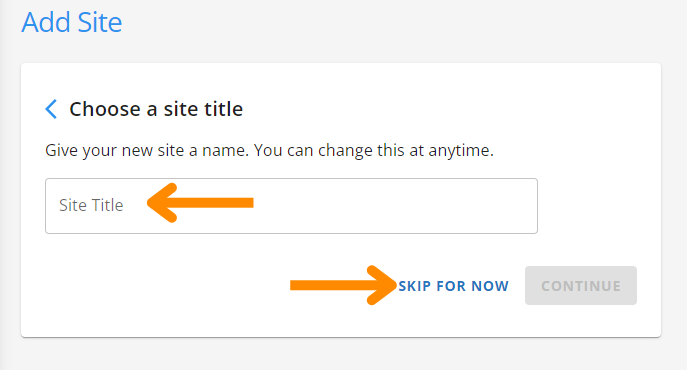
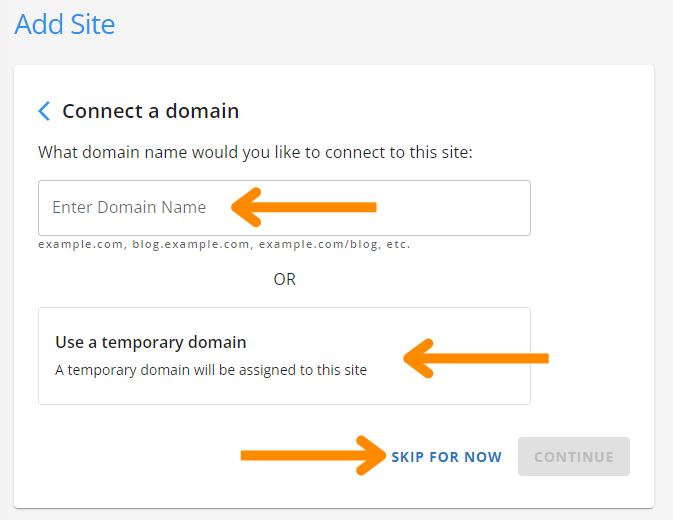
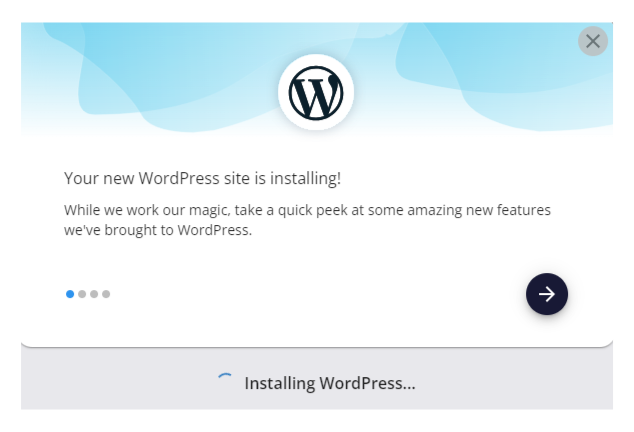
- Log in op je HostGator Klantportaal. Je vindt de link in je welkomstmail;
- Ga naar het tabblad Websites;
- Klik op Site toevoegen;
- Kies het hostingpakket → klik op Beheren;
- Klik opnieuw op Site toevoegen en selecteer vervolgens WordPress installeren → Doorgaan;
- (Optioneel) Voer een Sitetitel in of klik op Overslaan voor nu;
- Kies een van de volgende opties:
- Verbind je domein (bijv. yourproject.com);
- Gebruik een tijdelijk domein;
- Sla deze stap voorlopig over.
- WordPress wordt automatisch geïnstalleerd.
Toegang tot je WordPress-dashboard
Je hebt twee manieren om in te loggen:
- Via het HostGator-portaal (aanbevolen). Ga naar het gedeelte Websites en klik op Site bewerken onder je nieuwe site;
- Via je browser. Ga naar:
https://yourdomain.com/wp-adminen log in met de gebruikersnaam en het wachtwoord die je tijdens de installatie hebt ingesteld.
Meer weten?
Heb je hulp nodig bij het aanpassen van je WordPress-site of wil je later meer geavanceerde zaken leren zoals back-ups, beveiliging of staging-omgevingen? Bezoek dan: https://www.hostgator.com/help. De kennisbank bevat talloze tutorials met screenshots en stapsgewijze instructies.
Bedankt voor je feedback!